如何设置win10桌面图标大小
现在越来越多人在使用win10电脑,有些用户不喜欢默认的桌面图标大小,想知道如何设置,接下来小编就给大家介绍一下具体的操作步骤。
具体如下:
1. 方法一:首先第一步鼠标右键单击桌面空白处,在弹出的菜单栏中根据下图所示,点击【查看】选项。
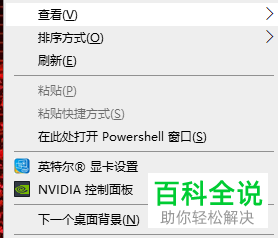
2. 第二步在弹出的列表栏中,根据下图所示,选择想要设置的图标大小即可。

3. 方法二:进入桌面后,按住键盘上的【ctrl】键,同时滑动鼠标上的滚轮,即可快速调整桌面图标大小。
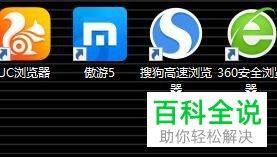

以上就是如何设置win10桌面图标大小的方法。
赞 (0)

